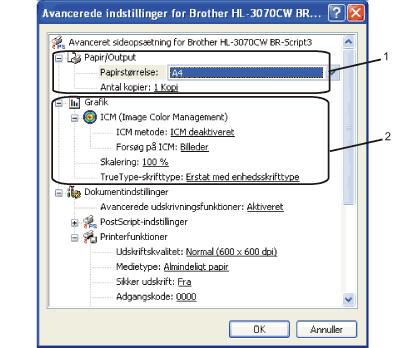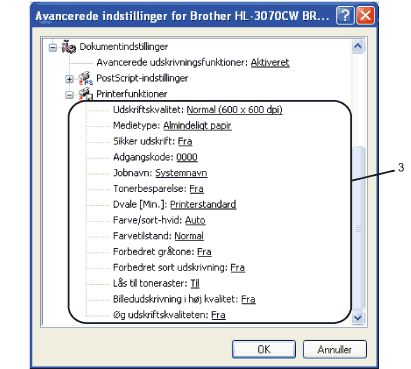| • | Udskriftskvalitet Du kan vælge følgende indstillinger for udskriftskvalitet. | • | Normal 600×600 dpi. Anbefales til almindelig udskrivning. God udskriftskvalitet med rimelige udskriftshastigheder. | | • | Fin 2400 dpi-niveau. Den højeste udskriftskvalitet. Brug denne indstilling til udskrivning af detaljerede billeder som f.eks. fotografier. Da mængden af udskrivningsdata er meget højere end ved den normale indstilling, bliver behandlingstiden/dataoverførselstiden og udskrivningstiden længere.  Bemærk! | • | Udskriftshastigheden vil ændre sig afhængigt af, hvilken udskriftskvalitet, du vælger. Højere udskriftskvalitet tager længere tid at udskrive, mens lavere udskriftskvalitet tager kortere tid at udskrive. | | • | |
|
|
| • | Medietype Du kan anvende følgende medietyper i printeren. Du opnår den bedste udskriftskvalitet ved at vælge den medietype, du ønsker at anvende. Almindeligt papir | Tyndt papir | Tykt papir | Ekstra tykt papir | Kontraktpapir | Konvolutter |
Tyk konvolut | Tynd konvolut | Genbrugspapir | Etiket |
|
| • | Sikker udskrift Sikker udskrift sætter dig i stand til at sikre dokumenter, der beskyttes med adgangskode, når de sendes til printeren. Kun de personer, som kender adgangskoden, kan udskrive dem. Eftersom dokumenterne beskyttes i printeren, skal du indtaste adgangskoden via printerens kontrolpanel for at udskrive dem. Det beskyttede dokument skal have en Adgangskode og et Jobnavn. |
| • | Adgangskode Vælg adgangskoden til det beskyttede dokumentet, du sender til maskinen, fra rullelisten. |
| • | Jobnavn Vælg jobnavnet på dit beskyttede dokument på rullelisten. |
| • | Tonerbesparelse Du kan spare på toneren ved hjælp af denne funktion. Når du slår Tonerbesparelse til Til, bliver udskrivningen lysere. Standardindstillingen er Fra.  Bemærk! | | Vi anbefaler ikke Tonerbesparelse til udskrivning af fotos eller billeder i grå toner. |
|
| • | Dvale Hvis printeren ikke modtager data i en bestemt periode, går den i dvale. Når printeren går i dvale, svarer det til, at printeren er slukket. Når du vælger Printerstandard vil timeoutindstillingen blive indstillet til en fabriksangivet standard, som kan ændres i driveren eller på printeren. Når printeren er i dvale, viser displayet Dvale, men printeren kan stadig modtage data. Når printeren modtager en udskriftsfil eller et dokument, eller hvis der trykkes på Go, vågner printeren automatisk og begynder at udskrive. |
| • | Farve/sort-hvid Du kan vælge følgende farve tilstand: | • | Farve Enheden udskriver alle sider i fir farve tilstand. | | • | Sort-hvid Hvis du vælger sort-hvid tilstanden, udskrives dokumenterne i grå toner. | | • | Auto Printeren kontrollerer, om dokumenterne indeholder farve. Hvis der registreres farve, udskrives i farve. Hvis der ikke registreres farve, udskrives i sort-hvid. Den totale udskrivningshastighed kan blive langsommere. |
 Bemærk! | | Hvis du løber tør for cyan, magenta eller gul toner, kan du vælge Sort-hvid for at fortsætte udskrivningen, så længe der er sort toner tilbage. |
|
| • | Farvetilstand Følgende indstillinger er tilgængelige i Farve tilpasningstilstanden: | • | Normal Dette er standard farve status. | | • | Livagtig Alle elementers farve tilpasses, så farven bliver mere livlig. | | • | Ingen |
|
| • | Forbedret gråtone Du kan forbedre billedet af et gråt område. |
| • | Forbedret sort udskrivning Hvis den sorte grafik ikke udskrives korrekt, skal du vælge denne indstilling. |
| • | Lås til toneraster Forhindrer andre programmer i at ændre halvtoneindstillingerne. Standardindstillingen er Til. |
| • | Billedudskrivning i høj kvalitet Det er muligt at vælge billedudskrivning i høj kvalitet. Hvis du indstiller Billedudskrivning i høj kvalitet til Til, bliver udskrivningshastigheden langsommere. |
| • | Øg udskriftskvaliteten Denne funktion gør det muligt at forbedre problemer med udskriftskvaliteten. | • | Reducer papirkrølning Denne indstilling kan reducere bøjning af papiret. Hvis du kun skal udskrive få sider, behøver du ikke vælge denne indstilling. Vi anbefaler, at du skifter printerdriverindstillingen under Medietype til en tynd indstilling.  Bemærk! | | Denne proces kan gøre temperaturen i printerens fikseringsproces lavere. |
| | • | Øg tonerfiksering Denne indstilling kan forbedre tonerfikseringen på papiret. Hvis dette valg ikke giver nogen forbedring, skal du vælge Ekstra tykt papir i Medietype indstillingerne.  Bemærk! | | Denne proces kan gøre temperaturen i printerens fikseringsproces højere. |
|
|